Thông tin liên hệ
- 036.686.3943
- admin@nguoicodonvn2008.info

Việc nén các file và thư mục Windows của bạn giúp việc quản lý file trở nên dễ dàng. Nó giúp bạn lưu trữ và gửi các file lớn một cách hiệu quả chỉ bằng vài cú nhấp chuột dễ dàng.
Nhưng trong khi xử lý các file nén, bạn có thể gặp phải thông báo lỗi khó chịu có nội dung "Compressed (Zipped) Folder Is Invalid". Làm thế nào để giải quyết vấn đề này?
Hãy xem 7 phương pháp tốt nhất để xử lý các file nén có vấn đề sau đây.
Lỗi “Compressed (zipped) folder is invalid” xuất hiện cho dù bạn có đang sử dụng công cụ nén file của bên thứ ba hay không. Nếu sự cố xảy ra trong khi sử dụng công cụ nén của bên thứ ba thì việc cài đặt lại công cụ có thể hữu ích.
Đây là cách bạn có thể cài đặt lại công cụ nén file:
1. Nhấn Win + R để mở hộp thoại Run.
2. Nhập appwiz.cpl và nhấp vào OK để mở cửa sổ Programs and Features.
3. Tìm ứng dụng nén file của bạn trong danh sách và chọn Uninstall để xóa ứng dụng đó.
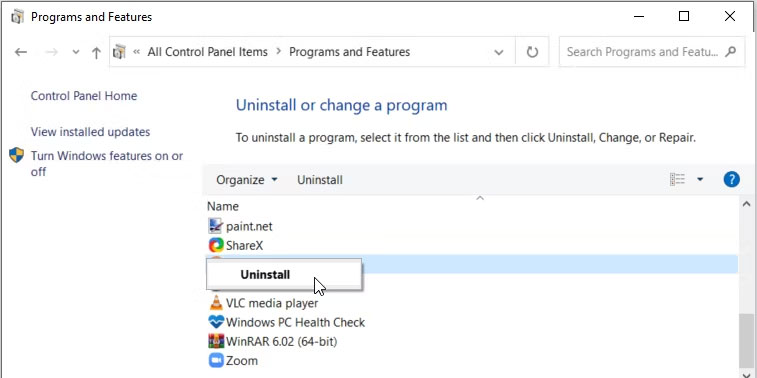
4. Khi bạn hoàn tất, hãy cài đặt lại công cụ nén file từ một trang web đáng tin cậy.
Trong một số trường hợp, lỗi này có thể do sự cố bắt nguồn từ Windows File Explorer. Trong những trường hợp như vậy, bạn chỉ có thể giải quyết vấn đề bằng cách khởi động lại Windows File Explorer.
Nếu sự cố vẫn tiếp diễn, hãy đóng File Explorer bằng Task Manager rồi mở lại công cụ theo cách thủ công bằng cách nhấp vào biểu tượng của nó trên thanh tác vụ hoặc tìm kiếm File Explorer trong thanh tìm kiếm của Windows.
Bạn có biết rằng Microsoft có một công cụ tuyệt vời được gọi là File and Folder Troubleshooter không? Đây là công cụ giúp bạn nhanh chóng khắc phục sự cố file và thư mục trên thiết bị Windows của mình. Trong trường hợp này, công cụ có thể giúp bạn khắc phục lỗi “Compressed (zipped) folder is invalid”.
Bây giờ, hãy xem cách bạn có thể chạy Microsoft File and Folder Troubleshooter:
1. Tải Microsoft File and Folder Troubleshooter từ trang web của Microsoft:
https://support.microsoft.com/en-us/windows/automatically-diagnose-and-repair-windows-file-and-folder-problems-8ca2261a-eb4b-bda1-232c-d88b972438cd
2. Mở chương trình, nhấp vào tùy chọn Advanced, sau đó chọn hộp Apply repairs automatically. Nhấn Next để tiếp tục.
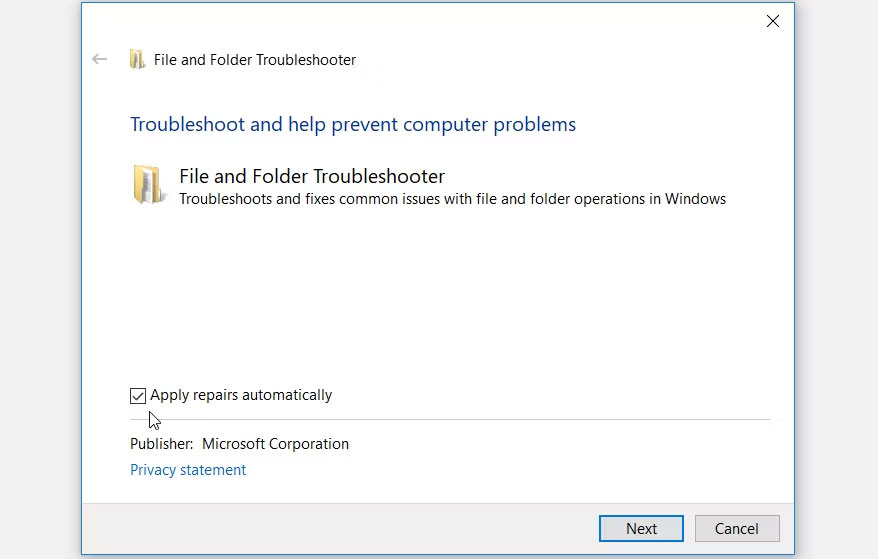
Trong cửa sổ pop-up, hãy chọn hộp Renaming or moving files and folders rồi nhấn Next.
Làm theo hướng dẫn trên màn hình và khởi động lại thiết bị để lưu những thay đổi này.
Cấu hình cài đặt tối ưu hóa thư mục thường giúp tăng tốc Windows File Explorer. Ngoài ra, việc cấu hình các cài đặt này có thể giúp giải quyết những sự cố file Windows. Vì vậy, các cài đặt này cũng có thể giúp giải quyết vấn đề hiện tại.
Hãy xem cách bạn có thể cấu hình cài đặt tối ưu hóa thư mục của mình để loại bỏ lỗi này:
1. Nhấp chuột phải vào thư mục có vấn đề và chọn Properties.
2. Chọn tab Customize, nhấp vào menu drop-down Optimize this folder for và chọn General items.
3. Chọn hộp Also apply this template to all subfolders.
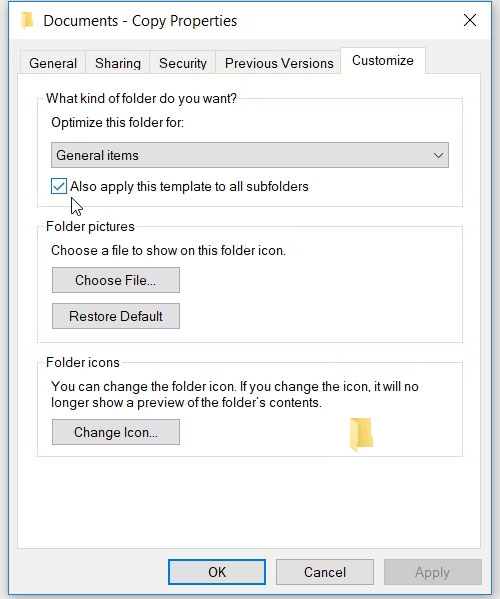
Cuối cùng nhấn Apply > OK để áp dụng những thay đổi này.
Có lẽ bạn đang gặp sự cố này vì thư mục nén đang xử lý bị hỏng. Trong các trường hợp khác, sự cố bắt nguồn từ một số file hệ thống Windows bị hỏng hoặc bị thiếu. Để khắc phục các file hệ thống bị hỏng hoặc bị thiếu, hãy sử dụng DISM và SFC.
Các chương trình Microsoft Visual C++ là một số tính năng quan trọng giúp đảm bảo thiết bị của bạn hoạt động bình thường. Nếu các chương trình này bị thiếu hoặc bị hỏng, thì thiết bị có thể sẽ gặp nhiều vấn đề khác nhau.
Trong trường hợp này, lỗi " Compressed (zipped) folder is invalid " có thể do các chương trình Microsoft Visual C++ bị thiếu hoặc bị hỏng. Để giải quyết sự cố, bạn cần sửa chữa hoặc cài đặt lại các chương trình này.
Dưới đây là các bước đơn giản để sửa chữa các chương trình Microsoft Visual C++:
1. Nhấn Win + R để mở hộp thoại Run.
2. Nhập appwiz.cpl và nhấn Enter để mở cửa sổ Programs and Features.
3. Nhấp chuột phải vào từng chương trình Microsoft Visual C++ và chọn Change.
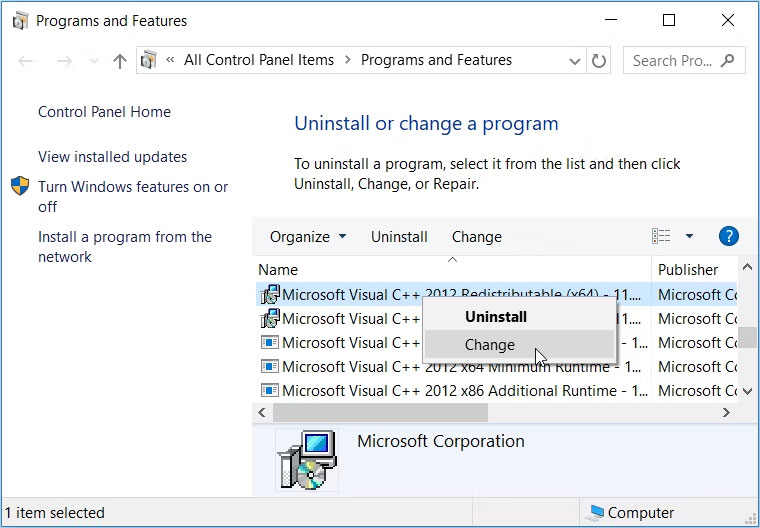
Nhấp vào nút Repair trong cửa sổ tiếp theo. Cuối cùng, làm theo hướng dẫn trên màn hình và khởi động lại thiết bị để lưu những thay đổi này.
Nếu cách này không giải quyết được sự cố, hãy thử cài đặt lại các chương trình Microsoft Visual C++. Đây là cách thực hiện:
1. Mở hộp thoại lệnh Run và cửa sổ Programs and Features theo các bước trước đó.
2. Nhấp chuột phải vào từng chương trình Microsoft Visual C++ và nhấn vào Uninstall.
3. Từ đó, hãy truy cập trang web của Microsoft và cài đặt lại các chương trình Microsoft Visual C++. Làm theo hướng dẫn trên màn hình và khởi động lại thiết bị để lưu những thay đổi này.
Nếu vẫn không thể giải quyết vấn đề này thì bạn có thể cân nhắc cập nhật thiết bị Windows của mình. Một phiên bản Windows mới sẽ đi kèm với các tính năng mới nhất có thể giúp giải quyết các lỗi hệ thống và những mối đe dọa bảo mật.
Nén file là một tính năng đáng kinh ngạc mà bạn có thể tin cậy khi xử lý các file lớn. Tính năng này thường gặp sự cố, nhưng bạn có thể dễ dàng giải quyết những sự cố đó bằng các phương pháp bài viết đã đề cập.
Nguồn tin: Quantrimang.com
Ý kiến bạn đọc
Những tin mới hơn
Những tin cũ hơn
 Những thiết lập Wi-Fi ẩn giúp Internet khách sạn nhanh hơn nhiều
Những thiết lập Wi-Fi ẩn giúp Internet khách sạn nhanh hơn nhiều
 Hàm DATEPART trong SQL Server
Hàm DATEPART trong SQL Server
 Cách xóa bỏ logo trong file PDF rất đơn giản
Cách xóa bỏ logo trong file PDF rất đơn giản
 Cách sửa USB bị hỏng trong Linux
Cách sửa USB bị hỏng trong Linux
 Nguyên nhân pin Chromebook cạn nhanh (và cách khắc phục)
Nguyên nhân pin Chromebook cạn nhanh (và cách khắc phục)
 Cách tạo ảnh GIF từ video quay màn hình trên Snipping Tool
Cách tạo ảnh GIF từ video quay màn hình trên Snipping Tool
 Những bài học thực tế về cuộc sống giúp bạn sống tốt và ý nghĩa hơn
Những bài học thực tế về cuộc sống giúp bạn sống tốt và ý nghĩa hơn
 Cách thiết lập code server dựa trên web trong Linux
Cách thiết lập code server dựa trên web trong Linux
 Cách chặn người khác thay đổi trỏ chuột trong Windows 11
Cách chặn người khác thay đổi trỏ chuột trong Windows 11
 Cách khởi động lại Windows 11 ngay lập tức
Cách khởi động lại Windows 11 ngay lập tức
 Những lá thư chưa gửi
Những lá thư chưa gửi
 Cách chỉnh độ rộng tự động trên Excel
Cách chỉnh độ rộng tự động trên Excel
 Kiểu dữ liệu trong Python: chuỗi, số, list, tuple, set và dictionary
Kiểu dữ liệu trong Python: chuỗi, số, list, tuple, set và dictionary
 Cách giãn dòng trong Word 2016, 2019, 2010, 2007, 2013
Cách giãn dòng trong Word 2016, 2019, 2010, 2007, 2013
 Cách hiển thị My Computer, This PC trên Desktop của Windows 10
Cách hiển thị My Computer, This PC trên Desktop của Windows 10
 8 tính năng Microsoft Office giúp bạn cắt giảm hàng giờ làm việc
8 tính năng Microsoft Office giúp bạn cắt giảm hàng giờ làm việc
 Cách xem mật khẩu Wifi đã lưu trên Windows
Cách xem mật khẩu Wifi đã lưu trên Windows
 Cách kết nối Google Drive với Grok Studio
Cách kết nối Google Drive với Grok Studio
 Việc chuyển sang Google Public DNS trên router và PC giúp cải thiện tốc độ Internet như thế nào?
Việc chuyển sang Google Public DNS trên router và PC giúp cải thiện tốc độ Internet như thế nào?
 Những bản mod thiết yếu giúp Windows 11 trở nên hữu ích hơn
Những bản mod thiết yếu giúp Windows 11 trở nên hữu ích hơn
